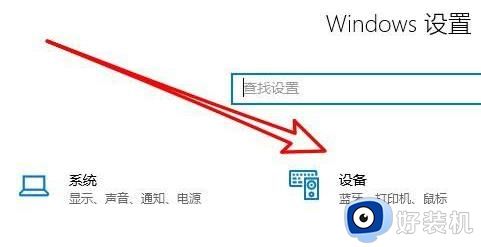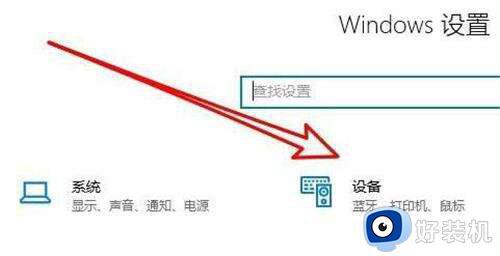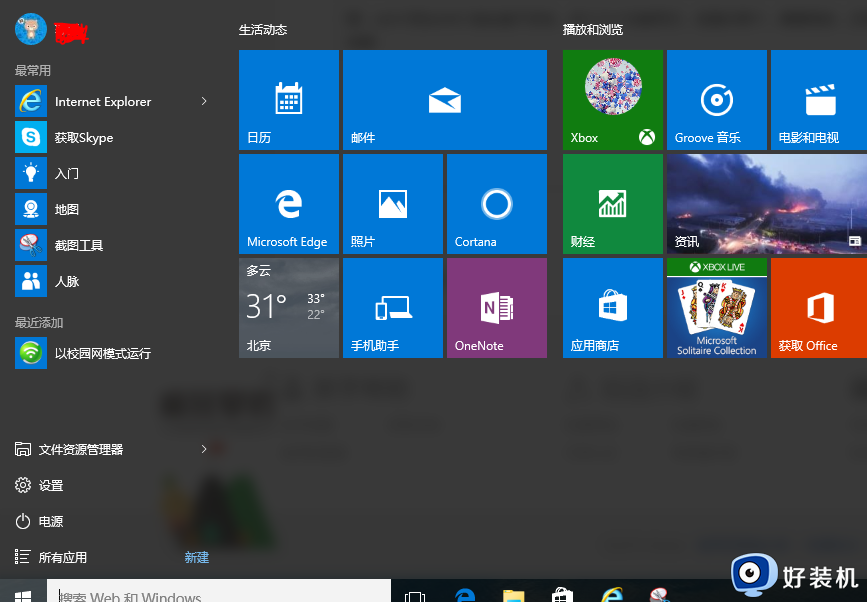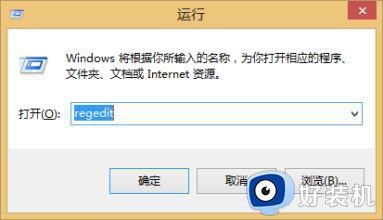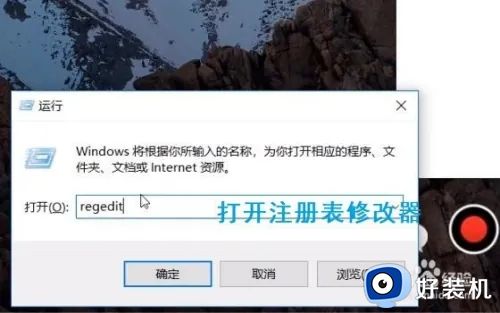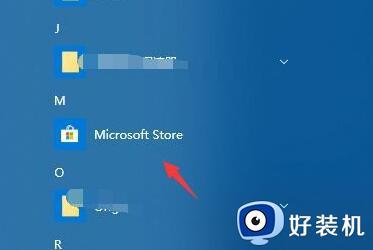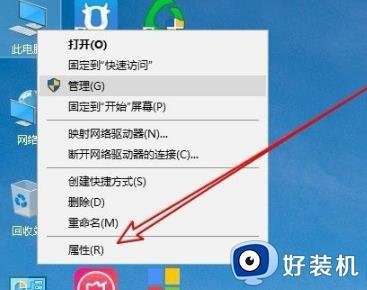Win10系统为什么不能打印JPG格式图片 win10不能打印JPG格式图片的解决方法
时间:2023-09-13 15:50:00作者:mei
JPG是一种图像文件格式,广泛应用在互联网中,我们在网站上传图片的时候,一般使用都是JPG格式图片。有些时候用户遇到打印机不能打印JPG格式图片,这是为什么?其实是系统设置出现问题,不要担心,大家一起参考下文步骤内容进行修复。
推荐:win10精简版系统
1. 首先按下快捷键“Win+I”然后点击里面的“设备”。
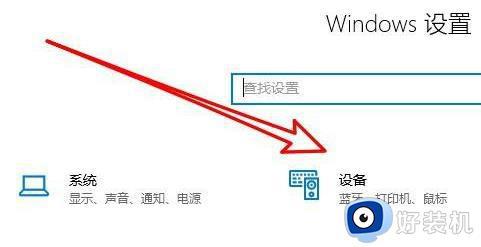
2. 之后点击左侧任务栏中的“打印机和扫描仪”。
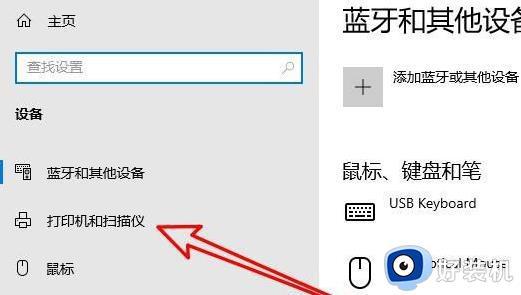
3. 之后再次点击右侧打印机的“管理”。
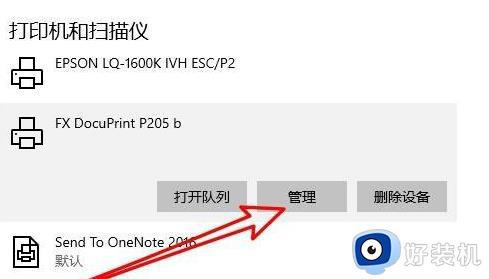
4. 此时能够打开打印机的设置窗口,并点击打印机属性的链接。
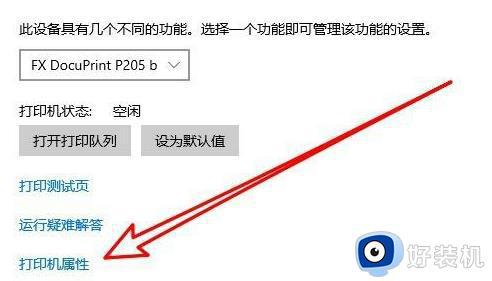
5. 进入打印机属性窗口之后点击“颜色管理”任务选项卡。
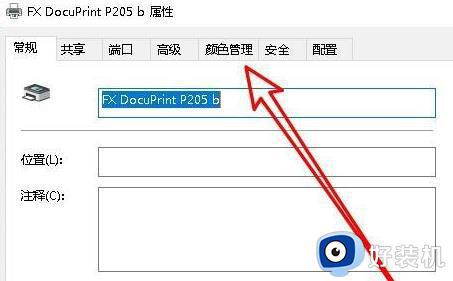
6. 打开之后点击里面的“高级”。
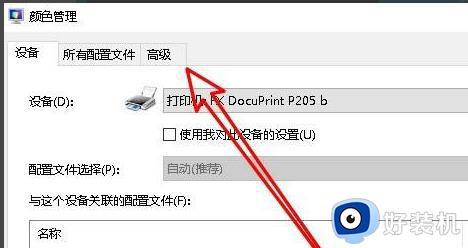
7. 最后将全部的设置选项设置为默认即可。
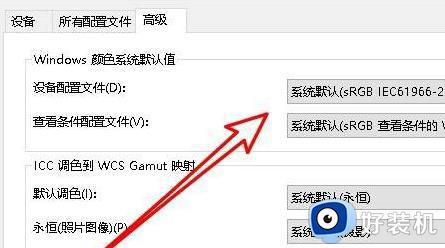
jpg格式是一种很常用的图像存储压缩格式,要是为win10不能打印JPG格式图片问题苦恼,阅读本文步骤进行操作即可。